

作者:Adela D. Louie, 最近更新:March 2, 2018
視頻指南:如何查看Google備份照片?解決方案1:檢查您的Google相冊設置解決方案2:檢查您的Google圖片備份和同步解決方案3:讓Google相冊通過Wifi或使用移動網絡進行備份解決方案4:清除您的應用程序數據和緩存解決方案5:在設備上卸載Google圖片解決方案6:手動上傳圖片和視頻解決方案7:重新啟動設備或重新安裝或重新添加Google帳戶解決方案8:在移動設備上具有足夠的電源解決方案9:FoneDog-Android數據備份和Google相冊備份還原
你知道怎麼看 谷歌備份照片?
谷歌圖片 是每個移動設備用戶可以使用的最佳程序之一。 該程序允許其用戶從他們的Android設備備份他們的照片和視頻。 這是一個讓您從Android設備備份數據的驚人計劃。
但是,有些情況下Google照片無效。 每個用戶體驗最常見的問題之一是在備份數據時遇到困難。
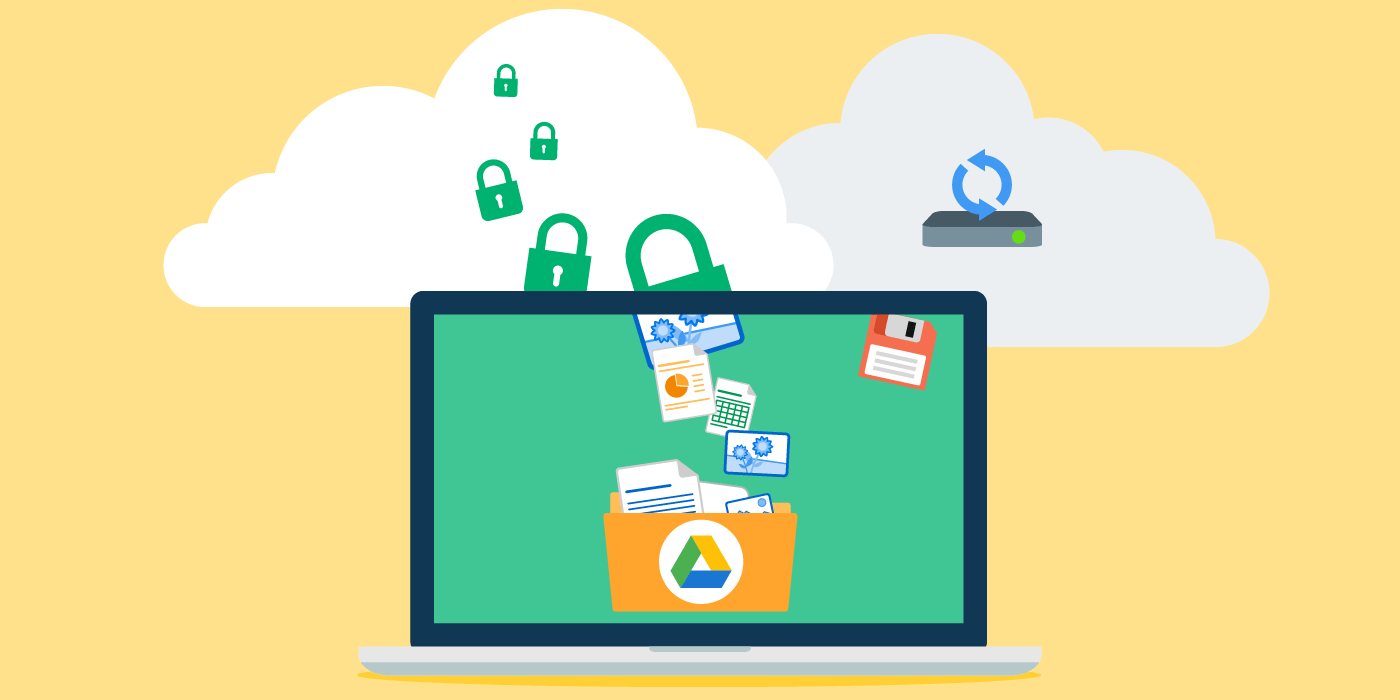
Google備份照片
當Google備份卡在備份數據時變得非常緩慢時,這種情況可能會讓每個用戶感到沮喪。 非常肯定你會想找到一種方法來解決這個問題,尤其是即使是來自Google服務的人也不知道該怎麼做。
幸運的是,我們提供了一些解決方案,您可以在從Android設備備份數據的過程中遇到困難。 我們列出了這些解決方案供您試用,以解決您在備份數據時陷入困境的問題。
您將能夠區分為什麼您無法從Android設備備份數據的問題。 請按照以下步驟操作。 1。 從您的移動設備啟動Google相冊。
2。 確保您已登錄自己的Google帳戶。
3。 繼續,點擊助手按鈕
4。 尋找第一張卡片,看看它的內容。 請在下方查看您在屏幕上看到的內容,並查看您需要執行的操作。
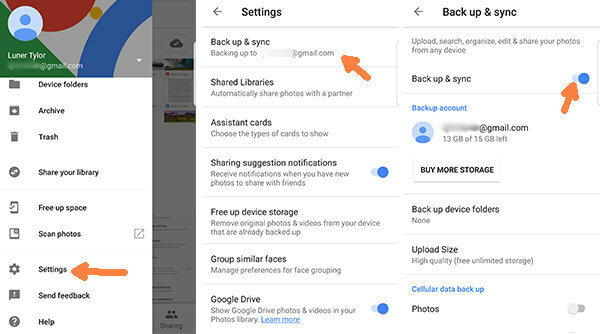
檢查您的Google圖片設置
在這裡,您必須檢查自己的Google相冊才能看到問題。 步驟1:在您的移動設備上啟動Google照片應用。
步驟2:確保您已登錄Gmail帳戶。
步驟3:在移動設備上,繼續點按“菜單”,然後轉到“設置”
步驟4:在“設置”下,找到“備份和同步”,然後點擊它以查看以下選項。
步驟5:在您的設置下,您還可以查看備份和同步是否已關閉。 如果是這樣,請切換它以便您打開它。
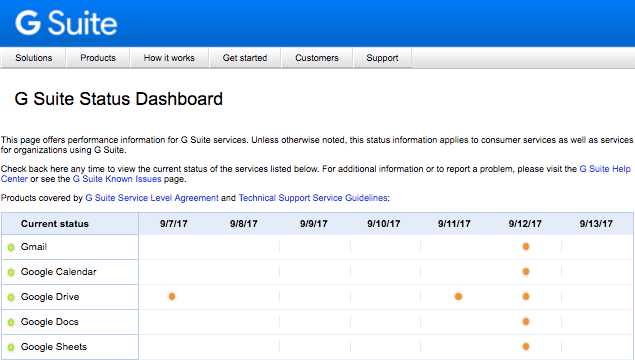
檢查您的Google圖像備份和同步
備份Google照片後,如果您想知道在Google相冊上查看備份的照片,請按照以下步驟為您提供幫助:
我們必須承認,有時我們還沒有完成設置Google相冊正常工作的整個過程。 您實際上可以使用WiFi連接或使用移動網絡備份照片和視頻。 在這一部分,它取決於您的移動設備是什麼,無論您使用的是Android設備還是iOS設備。 以下是使用您的連接為Google Photo備份數據的方法。
如果你的Google照片仍然停留在備份部分,或者你會看到諸如“讓你的照片準備好備份”或“檢查要備份的項目”這樣的消息,並且它不會放棄其他任何地方,那麼這是一個好主意嘗試清理您的應用數據和緩存。 以下是根據您擁有的移動設備類型清理應用數據和緩存的方法。
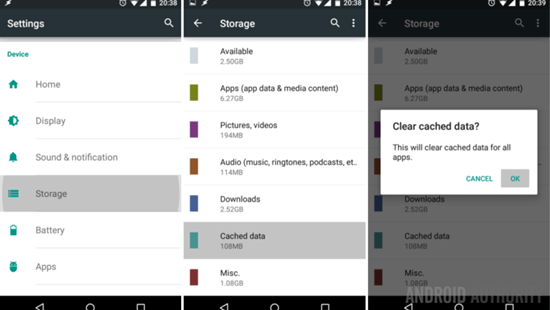
獲取應用數據和緩存已刪除
另一種讓您在備份照片或視頻時遇到問題的方法是卸載並重新安裝Google相冊。 此過程僅適用於Android設備。
步驟1:轉到“設置”,然後轉到“應用”,然後點按“照片”
步驟2:之後,點擊屏幕右上角的三點圖標,然後選擇“卸載更新"
如果Google相冊在您的Android設備上備份照片和視頻時遇到困難,您可以選擇手動將照片和視頻上傳到Google相冊。
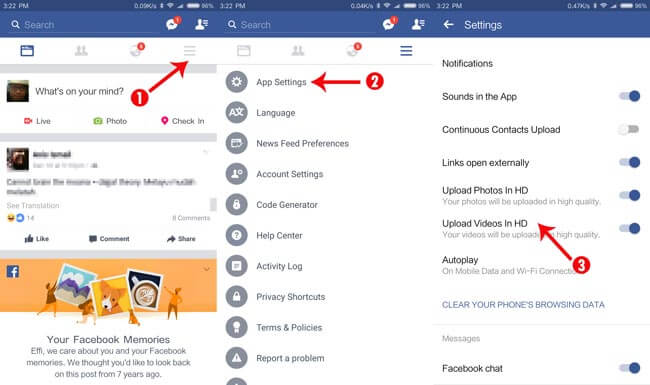
手動上傳圖片和視頻
這是您在備份照片或視頻時遇到困難時修復Google相冊的另一種方法。
移動設備電量不足或電池耗儘後,Google相冊或移動設備上的備份和同步功能將關閉。 您需要做的就是為Android設備充電,或者您也可以關閉低功耗模式,然後打開備份和同步。
1。 你必須確保並檢查你的電池壽命是否足夠
2。 您還必須確保Android設備上有足夠的存儲空間。 如果您的Android設備上的存儲空間不足,那麼Google相冊可能需要永久備份您的數據
提示: 如果您遇到Google相冊上的備份需要很長時間,那麼您可能需要採取一些步驟來解決問題。 您可以執行以下選項以解決問題。
有些用戶在幾個月前就遇到過這個問題,似乎谷歌沒有採取任何措施。 但是,還有另一種方法可以備份計算機上的數據。 這種替代方式稱為FoneDog Toolkit - Android數據備份和恢復,它可以備份Android手機照片並實現 Android上的谷歌照片備份。
FoneDog Toolkit - Android數據備份和恢復 您可以備份,而不僅僅是照片和視頻,還可以備份Android設備上的聯繫人,短信,通話記錄,音頻和文檔。 所有數據都將直接發送到您的計算機,作為備份。 使用起來也非常安全,因為不會覆蓋其他數據。
此外,使用FoneDog工具包 - Android數據備份和還原不會以任何方式出現故障。 以下是一份簡單的指南,供您了解如何在計算機和移動設備上備份和恢復數據。 這是一個簡單的指南供您關注,並讓您了解FoneDog工具包 - Android數據備份和還原。
首先,您需要從官方網站下載FoneDog Toolkit並將其安裝在您的計算機上。

下載並安裝FoneDog - Android數據備份和恢復 - Step1
安裝完成後,繼續在計算機上啟動FoneDog Toolkit,並使用USB線將Android設備連接到計算機。 之後,從FoneDog Toolkit的主屏幕中選擇“Android數據備份和還原"

運行FoneDog Toolkit並連接您的設備 - Step2
一旦FoneDog Toolkit - Android數據備份和恢復成功檢測到您的Android設備,它還會顯示FoneDog Toolkit - Android數據備份和恢復支持的文件列表。
你可以繼續選擇“產品“和”影片“從列表中將它們備份到您的計算機上。
或者,如果您要從Android設備備份其他數據,則可以選擇它們以便在計算機上保存副本。 選擇並確定文件後,請繼續並單擊“開始“按鈕。
添加更多:
Google相冊備份如何運作?
如何備份和恢復Android手機

選擇要備份的文件 - Step3
單擊“開始”按鈕後,FoneDog Toolkit - Android數據備份和還原將開始從前面顯示的列表中備份所選文件。
您還將在屏幕上看到備份進度。 然後,所有備份的數據將直接保存到您的計算機中。

通過FoneDog工具包完成備份Google圖片 - Step4
您還可以選擇在Android設備上恢復這些數據。 如果您計劃在Android設備上恢復它們,請繼續執行下一步。
如果您還想將數據恢復到Android設備,只需選擇之前製作的備份文件即可。
選擇備份文件後,請繼續並單擊“明星t“按鈕,您可以將它們保存到Android設備。

選擇備份文件您希望還原到Android - Step5
正如您在此部分所看到的,FoneDog Toolkit - Android數據備份和還原將自動選擇列表中的所有文件進行還原。 不要擔心,因為您只需在Android設備上只選擇要恢復的那些。
從計算機左側顯示的列表中選擇所需的所有文件。 確認選擇後,請繼續並點擊“恢復“按鈕位於屏幕的左下角。
之後,FoneDog Toolkit - Android數據備份和恢復將開始恢復您選擇的文件。 一個友好的提示是,始終確保您的Android設備與您的計算機保持連接,以避免在您從Android設備備份或恢復數據到計算機的過程中出現任何中斷。

選擇您希望還原的文件 - Step6
使用Google相冊備份照片和視頻是保存它們的好主意。 但是,只有Google照片出現故障並且您無法通過移動設備備份數據。 幸運的是,您可以通過另一種方式備份數據。 這是通過使用軟件。
發表評論
留言
熱門文章
/
有趣無聊
/
簡單難
謝謝! 這是您的選擇:
Excellent
評分: 4.6 / 5 (基於 68 個評論)